วิธีเริ่มต้นใช้งาน REAPER: คู่มือสำหรับผู้เริ่มต้น
REAPER เป็น DAW ที่มือใหม่และมืออาชีพหลายคนใช้ในวงการเพลง ไม่ว่าคุณจะเริ่มต้นดนตรีเป็นอาชีพหรือเป็นงานอดิเรก คู่มือนี้จะแนะนำคุณเกี่ยวกับพื้นฐานทั้งหมดของ REAPER
เมื่อเสร็จสิ้นบทช่วยสอนนี้ คุณจะได้รับทักษะที่จำเป็นในการผลิตและบันทึกการเรียบเรียงเสียง รวมเครื่องมือและการปรับปรุงต่างๆ เข้าด้วยกัน และทำความคุ้นเคยกับเลย์เอาต์ของอินเทอร์เฟซผู้ใช้ของแอปพลิเคชัน
วิธีดาวน์โหลดและติดตั้ง REAPER

สิทธิ์การใช้งานที่มีราคาสมเหตุสมผลสำหรับใช้ในบ้านและเชิงพาณิชย์ทำให้สามารถเข้าถึงซอฟต์แวร์มาตรฐานอุตสาหกรรมได้ง่ายกว่าที่เคย-พร้อมใช้งานบนแพลตฟอร์ม Windows, MAC และ Linux
หากต้องการรับและตั้งค่า REAPER โปรดปฏิบัติตามกระบวนการที่ไม่ซับซ้อนตามที่ระบุไว้ด้านล่าง:
⭐ ไปที่ หน้าดาวน์โหลด REAPER อย่างเป็นทางการ
โปรดเลือกระบบปฏิบัติการของคุณเพื่อรับแพ็คเกจการติดตั้ง
โปรดเลือกตำแหน่งบนอุปกรณ์ของคุณที่คุณต้องการติดตั้ง Reaper จากนั้นคลิก"ถัดไป"เพื่อดำเนินการตามขั้นตอนการติดตั้ง
ซอฟต์แวร์นี้ใช้พื้นที่น้อยที่สุดและจะไม่กินทรัพยากรจำนวนมากบนอุปกรณ์ของคุณ สำหรับผู้ที่ใช้ระบบปฏิบัติการ Windows มีตัวเลือกการติดตั้งแบบพกพาให้เลือกใช้ ซึ่งช่วยให้คุณสามารถพกพา REAPER บนอุปกรณ์จัดเก็บข้อมูลภายนอก เช่น ไดรฟ์ USB หรืออุปกรณ์หน่วยความจำได้
วิธีการตั้งค่าอินพุตและเอาต์พุตเสียง
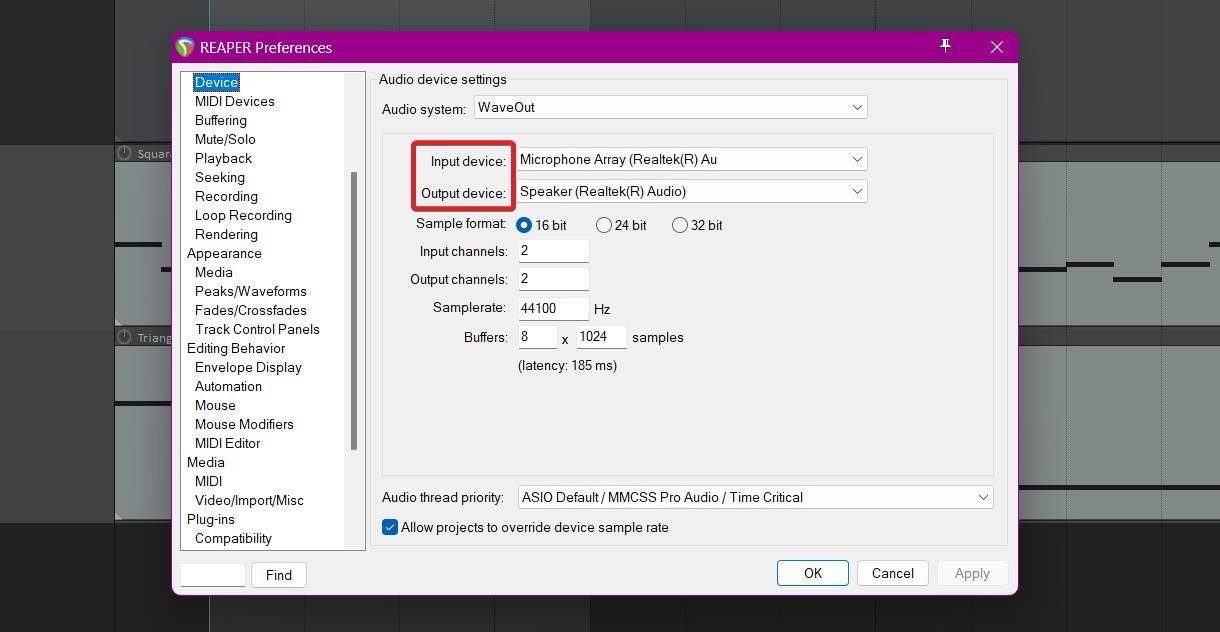
เมื่อติดตั้ง REAPER จำเป็นต้องกำหนดการตั้งค่าอินพุตและเอาท์พุตเสียงเพื่อให้แน่ใจว่ามีการทำงานที่เหมาะสม เพื่อให้งานนี้สำเร็จ โปรดปฏิบัติตามคำแนะนำที่ให้มาสำหรับการตั้งค่าอุปกรณ์เสียงของคุณตามที่ระบุไว้ด้านล่าง:
⭐นำทางไปยังตัวเลือก > การตั้งค่า€‹€‹€‹€‹€‹
ในเมนูการตั้งค่า ไปที่ส่วน"เสียง"และเลือก"อุปกรณ์"
โปรดเลือกอุปกรณ์อินพุตและเอาต์พุตเสียงที่เหมาะสมสำหรับระบบของคุณโดยเลือกจากตัวเลือกที่มีอยู่ในเมนูแบบเลื่อนลง"อุปกรณ์อินพุต"และ"อุปกรณ์เอาต์พุต"
เมื่อใช้การ์ดเสียงกับคอมพิวเตอร์ของคุณ สิ่งสำคัญคือต้องเลือก “ASIO” จากเมนูแบบเลื่อนลง “ระบบเสียง” เพื่อกำหนดค่าอุปกรณ์ให้เหมาะสมเพื่อประสิทธิภาพสูงสุด
ทำความเข้าใจเค้าโครงของ REAPER
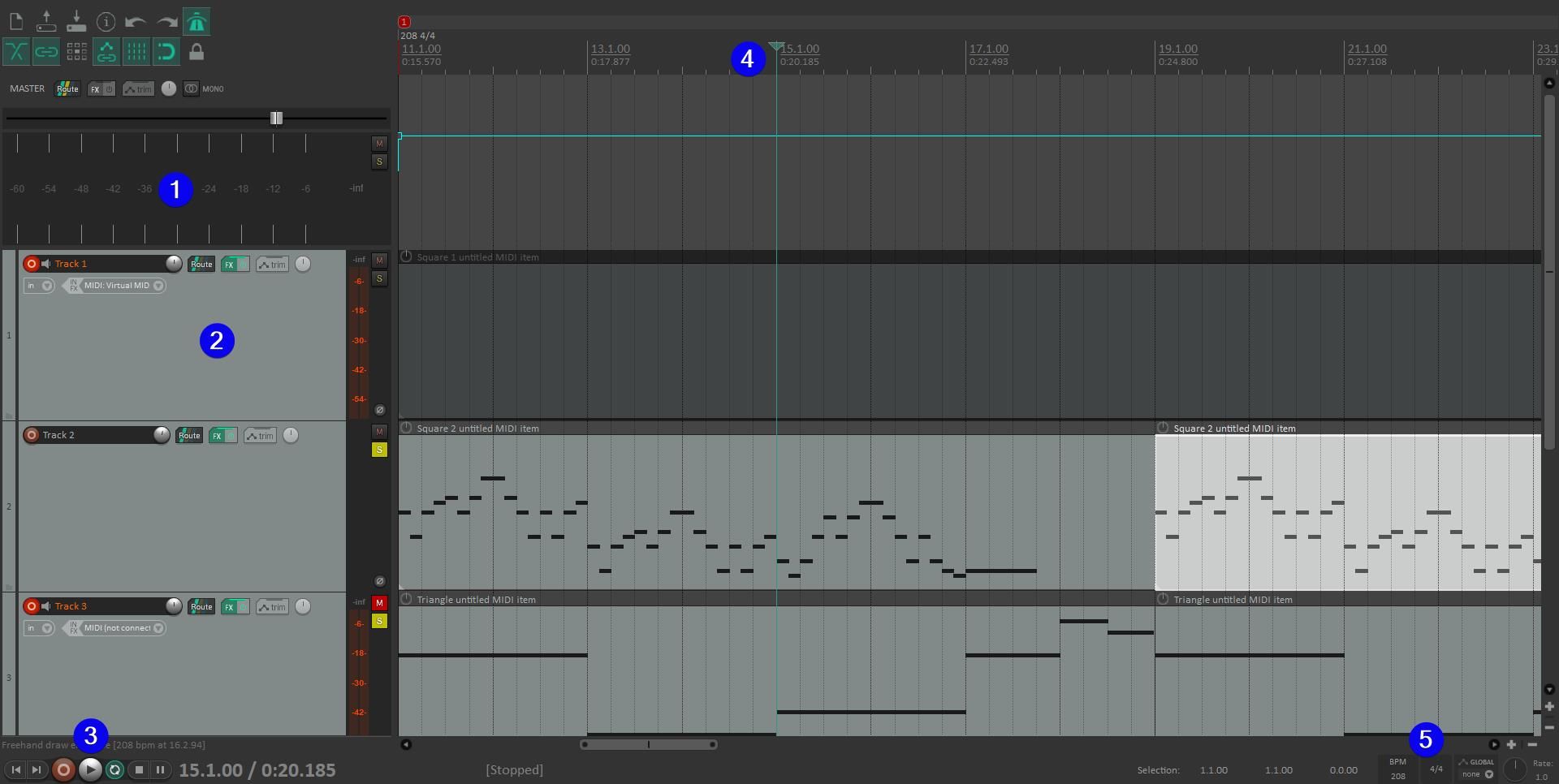
ในการสร้างบทประพันธ์เพลงที่เชี่ยวชาญ ความคุ้นเคยกับส่วนสำคัญของฟังก์ชันการทำงานของ REAPER ถือเป็นสิ่งสำคัญ โชคดีที่เวิร์กสเตชันเสียงดิจิทัลนี้มีการออกแบบที่ใช้งานง่ายและเข้าถึงได้ซึ่งอำนวยความสะดวกในการนำทางได้อย่างง่ายดาย ในการเริ่มต้น ให้เราตรวจสอบภาพรวมพื้นฐานของการจัดโครงสร้าง:
องค์ประกอบที่กล่าวมาข้างต้นทำหน้าที่เป็นเวทีสำหรับการสรุปการเรียบเรียงดนตรีทั้งหมด ซึ่งครอบคลุมการประยุกต์ใช้การปรับแต่งและการตกแต่งทั้งหมด ผู้ใช้มีความยืดหยุ่นในการเลือกปกปิดหรือเปิดเผยส่วนประกอบนี้โดยใช้แป้นพิมพ์ลัดเฉพาะสำหรับระบบปฏิบัติการของตน บน Windows จะต้องกด’Ctrl + Alt + M’ในขณะที่บน Mac จำเป็นต้องใช้’Opt + Cmd + M'
รายชื่ออัลบั้มช่วยให้สามารถรวมการเรียบเรียงดนตรีมากมายที่เตรียมไว้สำหรับการบันทึกเสียง
อินเทอร์เฟซช่วยให้เข้าถึงฟังก์ชันการเล่นที่จำเป็นได้อย่างสะดวก เช่น เล่น หยุดชั่วคราว และเล่นซ้ำ
เคอร์เซอร์แก้ไขช่วยให้เปลี่ยนผ่านระหว่างส่วนต่างๆ ขององค์ประกอบได้อย่างราบรื่น ช่วยให้คุณเลื่อนดูส่วนต่างๆ ได้อย่างง่ายดายและแม่นยำ
ผู้ใช้มีความสามารถในการปรับเปลี่ยนทั้งจังหวะและลายเซ็นคีย์ของโปรเจ็กต์การผลิตเสียงปัจจุบันภายในส่วนนี้ ช่วยให้สามารถควบคุมความรู้สึกและโทนเสียงโดยรวมของการเรียบเรียงได้ดียิ่งขึ้น
วิธีเพิ่มแทร็กและบันทึก
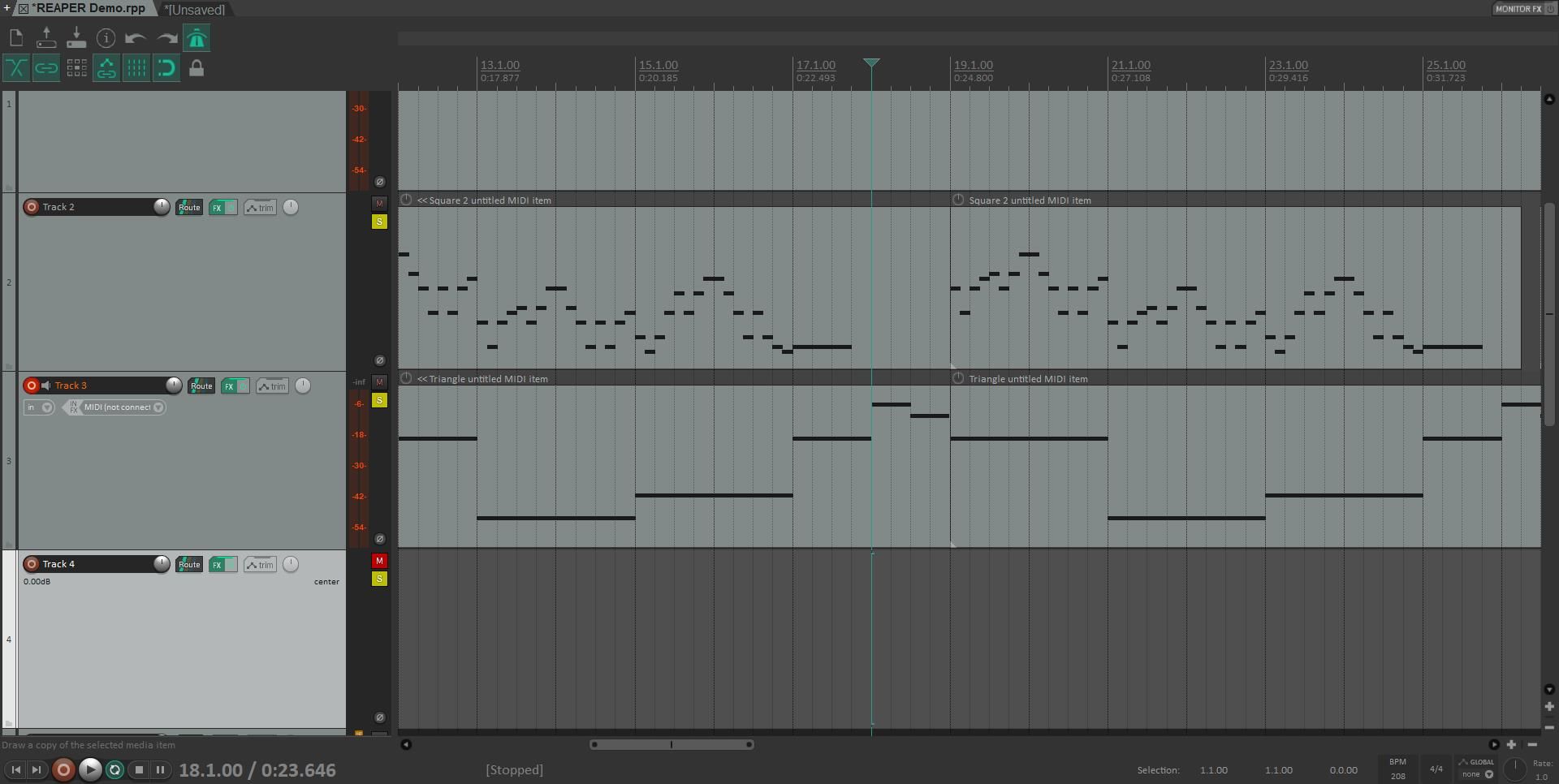
เมื่อคุณคุ้นเคยกับเค้าโครงอินเทอร์เฟซผู้ใช้ของ REAPER แล้ว คุณสามารถดำเนินการสร้างแทร็กใหม่และเริ่มการบันทึกได้ กระบวนการเพิ่มแทร็กสามารถเข้าถึงได้ง่ายผ่านแป้นพิมพ์ลัด Command + T สำหรับ macOS หรือ Control + T สำหรับผู้ใช้ Windows นอกจากนี้ การเปลี่ยนแปลงสีของแทร็กใดแทร็กหนึ่งสามารถทำได้ด้วยการคลิกขวาง่ายๆ ของตัวเลือก"สีของแทร็ก"สุดท้ายนี้ การเปลี่ยนชื่อแทร็กทำได้เพียงดับเบิลคลิกชื่อแทร็กปัจจุบันเท่านั้น
หากต้องการบันทึกเสียงบนแทร็กใดแทร็กหนึ่ง มีขั้นตอนเพิ่มเติมที่ต้องปฏิบัติตาม:
⭐ กดปุ่มสีแดงทางด้านซ้ายของชื่อแทร็กเพื่อบันทึกแทร็ก 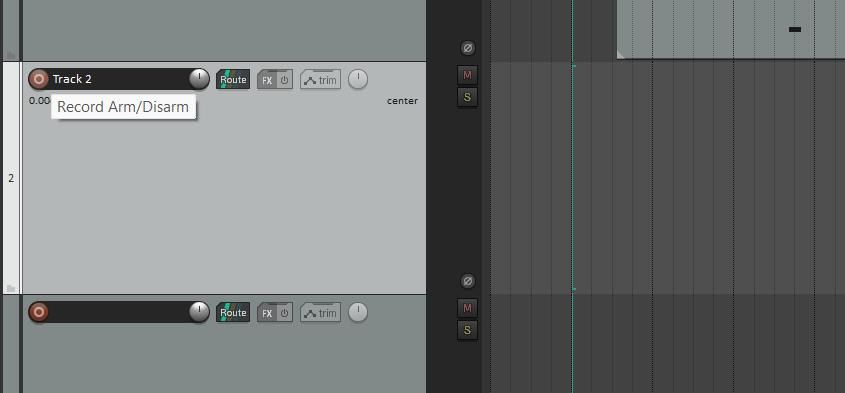
⭐ เลือกเมนูแบบเลื่อนลงเพื่อเลือกอุปกรณ์อินพุตของคุณ 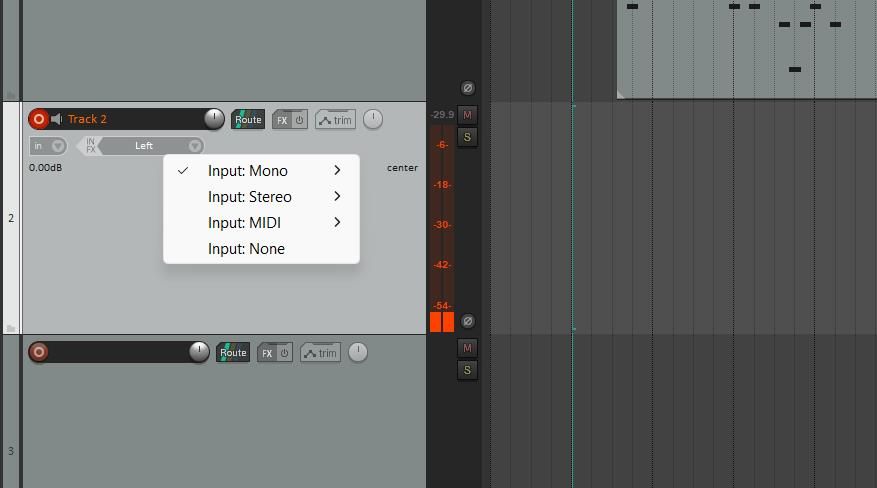
โปรดเลือกแหล่งอินพุต"สเตอริโอ"หรือ"MIDI"สำหรับอุปกรณ์เสียงและ MIDI ของคุณตามลำดับ
กดปุ่ม Control บวกตัวอักษร “R” เพื่อเริ่มการบันทึกบนแทร็กเสียงที่เลือก
หากคุณไม่มีเครื่องดนตรี MIDI จริง Reaper จะมีคีย์บอร์ดเสมือนบนหน้าจอเป็นทางเลือกอีกทางหนึ่งในการป้อนข้อมูลดนตรีผ่านคีย์บอร์ดของคอมพิวเตอร์ของคุณ หากต้องการเข้าถึงฟังก์ชันนี้ ให้ไปที่ส่วน “อุปกรณ์ป้อนข้อมูล” ในเมนูการตั้งค่า และเลือก “MIDI > แป้นพิมพ์ MIDI เสมือน” จากนั้นเลือก"ทุกช่อง"จากเมนูแบบเลื่อนลงที่ปรากฏขึ้น
วิธีเพิ่มเอฟเฟกต์แทร็ก
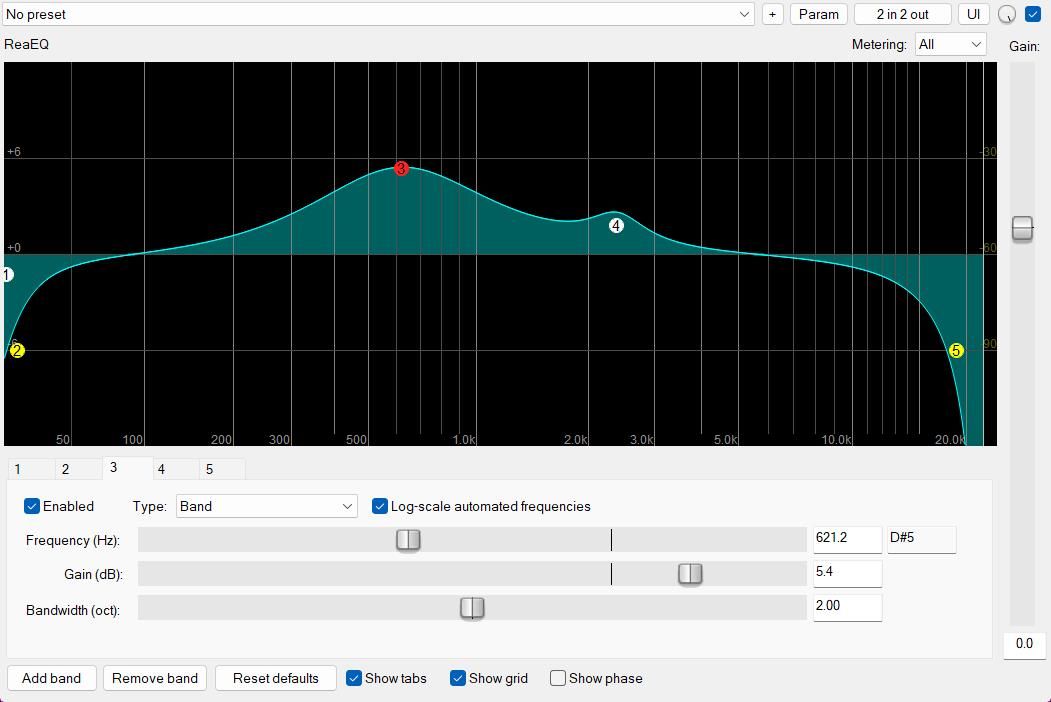
การปรับปรุงเสียงโดยใช้เอฟเฟกต์แทร็กเป็นส่วนสำคัญในการยกระดับคุณภาพเสียง เอฟเฟกต์ที่ใช้กันทั่วไป ได้แก่ เสียงก้อง การดีเลย์ และการขับร้อง สำหรับมือใหม่ การทำความเข้าใจวิธีการใช้อีควอไลเซชั่น (EQ) อย่างมีประสิทธิผลก็เป็นทักษะที่ขาดไม่ได้เช่นกัน
หากต้องการรวมการตกแต่งเข้ากับการบันทึก ให้กดปุ่ม"FX"เพื่อเปิดบานหน้าต่างเอฟเฟกต์ แม้ว่าสิ่งนี้อาจดูน่ากังวลในช่วงแรก แต่คุณปรับแต่งผลลัพธ์ได้โดยใช้แผงด้านซ้ายมือในการกรอง ด้วยการเลือกประเภทเครื่องดนตรี ผลที่ตามมา หรือชื่อของผู้สร้าง คุณสามารถจำกัดตัวเลือกให้แคบลงและค้นหาการปรับปรุงที่เหมาะสมที่สุดเพื่อให้เหมาะกับความต้องการของคุณ
Reaper มีซินธ์ในตัวที่เรียกว่า ReaSynth รวมถึงอาร์เรย์ของปลั๊กอินเครื่องดนตรีเสมือน (VST) ฟรีที่มีให้ทางออนไลน์เพื่อให้ผู้ใช้สามารถขยายไลบรารีเสียงของตนได้ นอกจากนี้ ซอฟต์แวร์ยังมีโปรเซสเซอร์เอฟเฟกต์ที่ใช้งานง่าย เช่น ReaVerb และ ReaEQ ซึ่งช่วยให้มือใหม่สามารถเพิ่มเสียงก้องและการปรับสมดุลที่จำเป็นให้กับแทร็กของพวกเขาได้อย่างง่ายดาย สำหรับผู้ที่มองหาการกระตุ้นความคิดสร้างสรรค์ ChatGPT อาจถูกใช้เป็นเครื่องมือในการสร้างพื้นผิวและโทนเสียงที่เป็นนวัตกรรมใหม่
การนำทางการเล่นและการแก้ไข
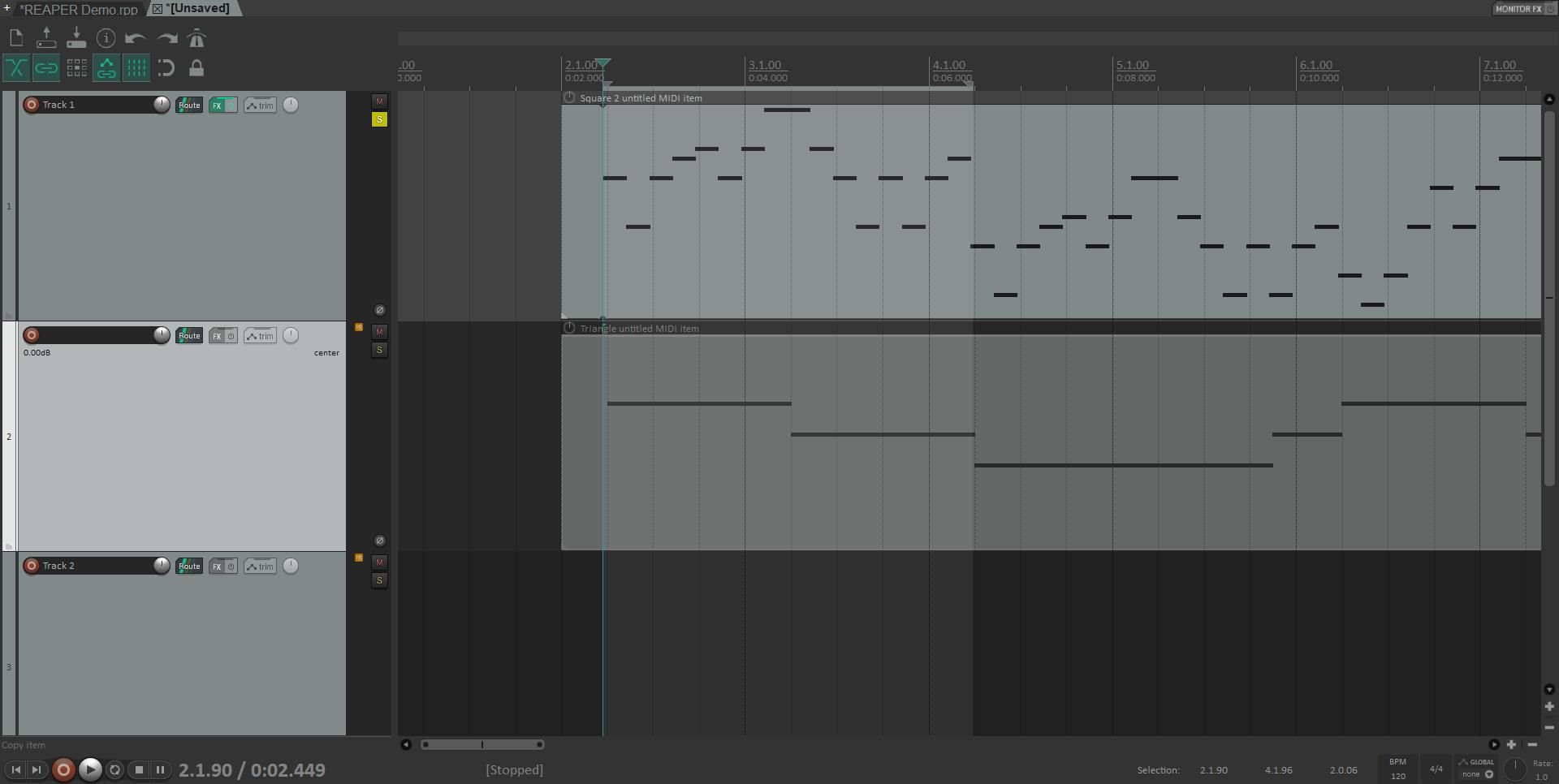
การใช้คุณสมบัติการเล่นที่เป็นมิตรต่อผู้ใช้ของ REAPER ทำให้ผู้ใช้สามารถจัดการและออดิชั่นท่อนดนตรีต่างๆ ได้อย่างง่ายดาย โดยให้การควบคุมเอาต์พุตเสียงในระหว่างกระบวนการผลิตได้อย่างครอบคลุม
เมื่อคุณต้องการเปลี่ยนแปลงจุดเริ่มต้นของเพลงภายในโปรเจ็กต์ ให้ลากเคอร์เซอร์แก้ไขสีน้ำเงินไปตามรูปคลื่น เคอร์เซอร์แก้ไขจะปรับตัวเองทันทีตามการเคลื่อนไหวของเมาส์ นอกจากนี้ คุณสามารถสร้างการเลือกชั่วคราวเพื่อเล่นส่วนเฉพาะของการแต่งเพลงของคุณได้ เพียงคลิกและลากบนไทม์ไลน์ที่อยู่เหนือแต่ละแทร็ก จากนั้นกดปุ่ม"R"เพื่อทำให้ส่วนที่เลือกปรากฏซ้ำๆ กันตามต้องการ
ที่อยู่ติดกับแต่ละเพลงจะมีปุ่มสีเหลืองเรืองแสงที่ประดับด้วยคำว่า “Solo” ซึ่งทำหน้าที่เป็นวิธีที่มีประสิทธิภาพในการเพลิดเพลินกับเพลงแต่ละเพลงแยกจากกัน ตำแหน่งเหนือปุ่มสลับนี้คือการเลือก"ปิดเสียง"(แสดงด้วยตัวอักษร"M") ซึ่งช่วยให้ผู้ใช้แยกแยะคุณภาพการได้ยินของเสียงของตนได้ โดยปราศจากแทร็กใดแทร็กหนึ่ง ทำให้ผู้ใช้สามารถประเมินคุณภาพเสียงโดยรวมได้ดีขึ้น
วิธีเพิ่มระบบอัตโนมัติให้กับแทร็ก
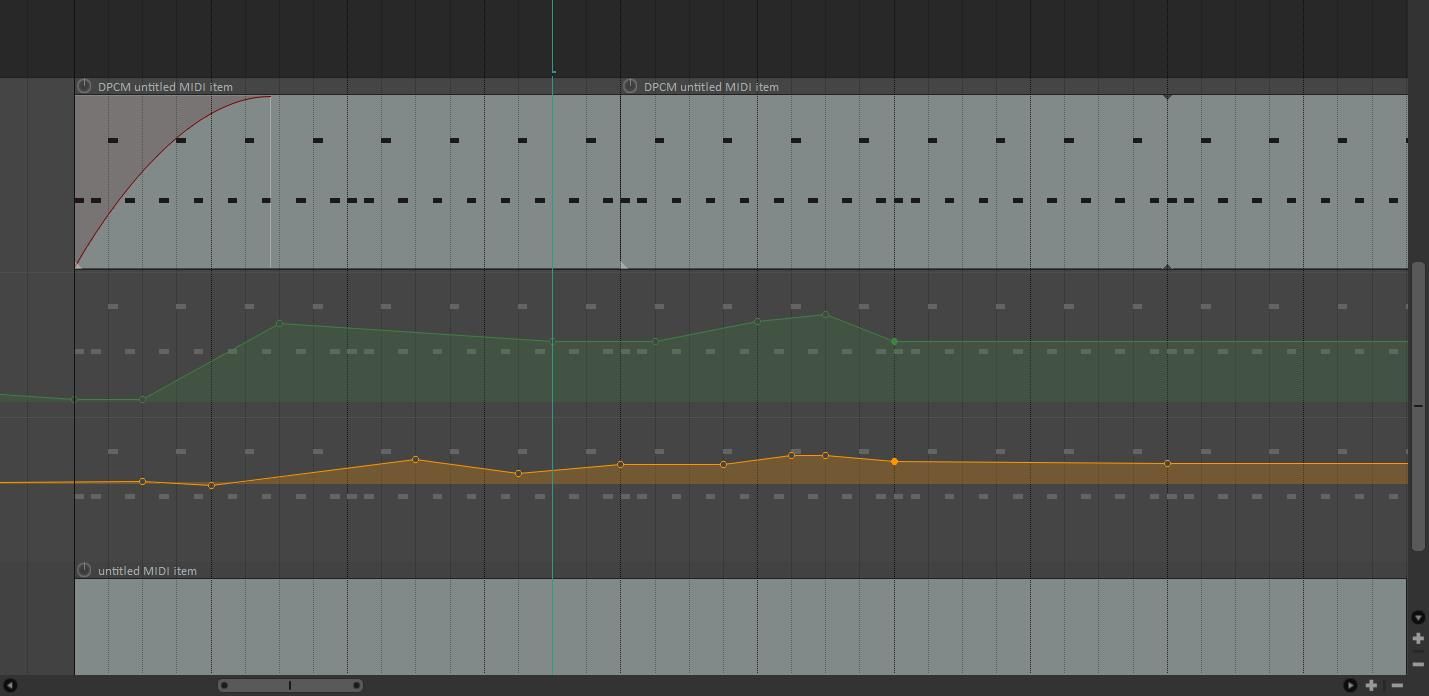
การปรับระดับเสียงเพลงให้อยู่ในระดับที่สม่ำเสมออาจส่งผลให้ประสบการณ์การฟังไม่น่าดึงดูด โชคดีที่ระบบอัตโนมัติของแทร็กนำเสนอโซลูชันที่มีคุณค่าโดยทำให้สามารถปรับเปลี่ยนระดับเสียงของแต่ละแทร็กเมื่อเวลาผ่านไป นอกจากนี้ คุณสมบัตินี้ยังช่วยให้สามารถเปลี่ยนแปลงส่วนสำคัญอื่นๆ ได้ เช่น จังหวะ สมดุลแบบแห้ง/เปียก และตำแหน่งการแพน
หากต้องการรวมระบบอัตโนมัติไว้ในแทร็กใดแทร็กหนึ่ง โปรดแตะปุ่มที่กำหนดให้เป็น"ตัดแต่ง"ซึ่งอยู่ภายในแผงควบคุมของแทร็ก ดังนั้น จะต้องนำเสนอตัวเลือกซองจดหมายต่างๆ ซึ่งประกอบด้วยแต่ไม่จำกัดเพียงปริมาตร ความกว้าง และความกว้าง เพื่อรวมคุณลักษณะเฉพาะใดๆ ไว้ในพารามิเตอร์ที่กล่าวมาข้างต้น กรุณาเลือกช่องทำเครื่องหมายที่เกี่ยวข้องซึ่งอยู่ติดกัน
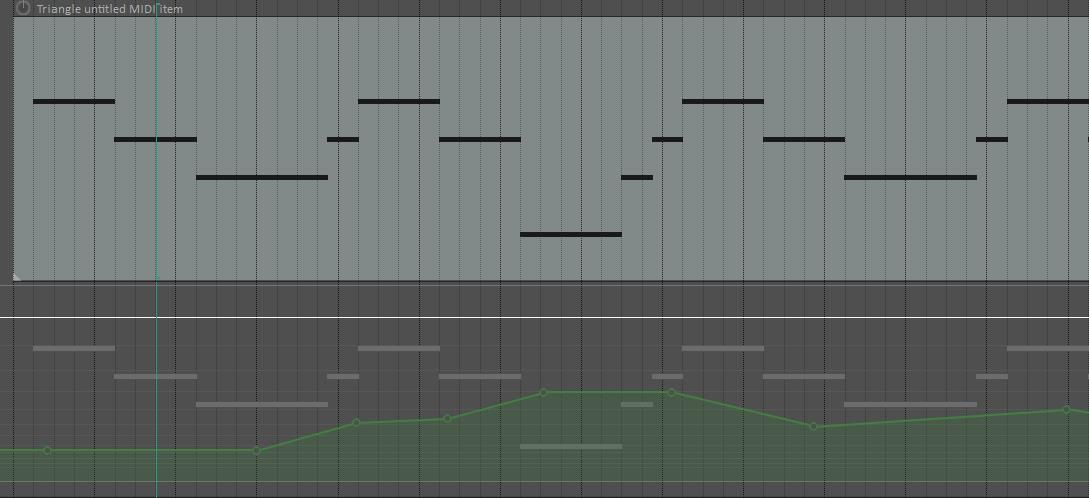
กระบวนการปรับระดับเสียงของแทร็กเสียงเกี่ยวข้องกับการใช้ขอบเขตระดับเสียง ซึ่งในตอนแรกจะรักษาแอมพลิจูดที่สม่ำเสมอสำหรับการบันทึกทั้งหมด อย่างไรก็ตาม ผู้ใช้สามารถแก้ไขการตั้งค่านี้ได้โดยการแนะนำจุดเอนเวโลปเพิ่มเติม ซึ่งสามารถทำได้โดยการกดปุ่ม"Shift"ขณะที่คลิกที่ตำแหน่งใดก็ได้ตามความยาวของแทร็ก เมื่อใช้งานแล้ว ผู้ใช้จะสามารถเปลี่ยนระดับเสียงได้โดยการเปลี่ยนตำแหน่งจุดซองจดหมายผ่านการจัดการในแนวตั้ง
ซองกระทะทำงานในลักษณะเดียวกัน เริ่มต้นด้วยการตั้งค่าอัตโนมัติที่จะวางตำแหน่งเสียงไว้ที่กึ่งกลางของพื้นที่การฟัง อย่างไรก็ตาม คุณสามารถเปลี่ยนตำแหน่งเสียงได้โดยสร้างจุดเอนเวโลปเพิ่มเติมและปรับตำแหน่งแนวตั้งบนแกน x จุดใหม่เหล่านี้เชื่อมโยงกับระบบกริดของ Reaper ซึ่งช่วยให้ควบคุมการเคลื่อนไหวการแพนกล้องได้อย่างแม่นยำ อย่างไรก็ตาม หากต้องการ คุณสามารถปิดใช้งานฟังก์ชันสแน็ปช็อตชั่วคราวได้โดยการกดแป้นพิมพ์ลัด Alt + S
ผลิตเสียงคุณภาพสูงใน REAPER
REASON PHOTON เป็นเวอร์ชันขนาดกะทัดรัดของชุดการผลิตที่มีคุณสมบัติครบถ้วน ซึ่งมีเครื่องมือออกแบบเสียงและเครื่องตีกลองมากมายสำหรับสร้างเพลงหรือเอฟเฟกต์เสียงในสไตล์ที่หลากหลาย เหมาะสำหรับผู้เริ่มต้นและผู้ใช้ที่มีประสบการณ์เนื่องจากมีอินเทอร์เฟซที่ใช้งานง่ายและความคุ้มค่า หากคุณกำลังมองหาเครื่องมืออันทรงพลังที่จะช่วยนำไอเดียทางดนตรีของคุณมาสู่ชีวิต เหตุผล P